
- •Тема 1 (Лекции)
- •1Общие принципы построения вычислительных сетей
- •1.1Введение
- •1.2 Эволюция вычислительных систем
- •1.3Взаимодействие компьютеров в сети.
- •1.4Основные программные и аппаратные компоненты сети
- •1.5Как компьютеры взаимодействуют между собой.
- •1.6Физическая передача данных по линиям связи
- •1.7Топология физических связей
- •1.8Адресация компьютеров в сети.
- •1.9Структуризация как средство построения больших сетей
- •1.10Сетевые службы.
- •1.11Понятие «открытая система» и проблемы стандартизации
- •1.12Многоуровневый подход. Протокол. Интерфейс. Стек протоколов.
- •1.13Модель iso/osi
- •1.14Стандартные стеки коммуникационных протоколов
- •2Базовые сетевые технологии для локальных сетей.
- •2.1Технология Ethernet.
- •2.2Технология Token Ring
- •2.3Технология fddi
- •2.4Технологии Fast Ethernet и 100vg-AnyLan как развитие технологии Ethernet.
- •2.5 Высокоскоростная технология Gigabit Ethernet.
- •3Локальные и глобальные сети
- •3.1Особенности локальных, глобальных и городских сетей
- •3.2Сети отделов, территорий и корпораций.
- •3.3Принципы построения и технологии глобальных сетей.
- •3.4Тенденции развития глобальных сетей
- •3.5Структура глобальной сети.
- •3.6Технология глобальных сетей с коммутацией пакетов
- •3.7Магистральные сети и сети доступа.
- •3.8Удаленный доступ.
- •3.9Критерии оценки сетей
- •4Сетевые технологии фирмы «Microsoft».
- •4.1Основные сведения о Windows nt
- •4.1.1Что такое Windows nt Workstation
- •4.1.2Что такое Windows nt Server
- •4.2Одноранговые сети.
- •4.3 Построение сетей на базе Microsoft Windows nt Server.
- •5Доменная модель
- •5.1Регистрация в пользователя в домене
- •5.2Преимущества модели доменов Windows nt
- •5.3Составные части домена
- •5.4Основной контроллер домена
- •5.5Резервный контроллер домена
- •5.6Рабочая станция
- •5.7Доверительные отношения
- •5.8Недоверительные отношения между доменами
- •5.9Односторонние доверительные отношения
- •5.10Двусторонние доверительные отношения
- •5.11Непередаваемость доверия
- •5.12Несколько доменов с отдельно установленными доверительными отношениями
- •5.13 Модели доменов
- •5.13.1Модель с одним доменом
- •5.13.2Модель с одним главным доменом
- •5.13.3Модель с несколькими главными доменами
- •5.13.4Модель с несколькими главными доменами и полностью доверительными отношениями
- •5.13.5Учетные записи пользователей
- •5.13.6Группы как средство управления правами пользователей
- •5.13.7Недостатки доменной системы
- •6Программный комплекс BackOffice.
- •Тема1 (практика)
- •7Одноранговые и доменные сети на базе windows 2k / xp 2007
- •7.1Введение
- •7.2Соединение компьютеров в сеть
- •7.3Организация компьютеров в рабочие группы
- •7.4Обмен информацией
- •7.5Совместное использование ресурсов
- •7.6Компьютеры-серверы и рабочие станции
- •7.7Сети с выделенными серверами и одноранговые сети
- •7.8Доменная организация локальных сетей.
- •7.9Роли сервера в сети с доменной организацией
- •7.10Учетные записи компьютера
- •7.11Учетные записи пользователей
- •7.12Зачем нужны средства обеспечения безопасности сети
- •7.12.1Возможности системы безопасности Windows 2к/xp
- •7.12.2Проверка подлинности пользователя
- •7.12.3Права пользователей
- •7.13Настройка компьютера на работу в составе рабочей группы
- •7.14Задание имени компьютера и имени рабочей группы
- •7.15Настройка сетевых протоколов для работы компьютера в локальной сети
- •7.16Установка сетевого протокола NetBios
- •7.17Установка сетевого протокола tcp/ip
- •7.18Управление совместными ресурсами компьютера в составе одноранговой сети
- •7.19Локальные пользователи и группы
- •7.19.1Создание новой учетной записи пользователя
- •7.19.2Изменение пароля пользователя
- •7.19.3Встроенные группы
- •7.19.4Добавление пользователя в группу
- •7.20Организация совместного доступа к «своим» папкам
- •7.20.1Отключение встроенного брандмауэра
- •7.20.2Управление общими папками
- •7.20.3Организация совместного файлового доступа к папке.
- •7.20.4Отмена совместного доступа к папке
- •7.21Подключение и использование «чужих» папок совместного доступа
- •7.21.1Открытие общей папки на другом компьютере
- •7.21.2Чтобы назначить букву диска сетевому компьютеру или папке
- •7.21.3Чтобы отключить сетевой диск
- •7.22Управление подключениями к вашим ресурсам
- •7.22.1Просмотр списка общих ресурсов, сеансов и открытых файлов
- •7.22.2Отключение пользователя или пользователей
- •7.22.3Закрытие открытого файла или ресурса
- •7.23Организация совместного доступа к принтеру
- •7.23.1Установка локального принтера и предоставление его в совместное использование
- •7.23.2Предоставление принтера в совместное использование
- •7.23.3Задание разрешений на доступ к принтеру
- •7.24Подключение сетевого принтера
- •7.25Управление печатью
- •7.25.1Общие сведения об очереди печати
- •7.25.2Управление документами
- •7.25.3Поиск принтеров
- •7.26Задание на самостоятельное выполнение
- •8Глоссарий.
7.12.3Права пользователей
Права пользователей позволяют пользователям и группам в компьютерной среде пользоваться особыми привилегиями и правами на вход в систему.
Администраторы могут назначать права учетным записям групп или отдельных пользователей.
Эти права позволяют пользователям выполнять конкретные действия, такие как интерактивный вход в систему или архивирование файлов и каталогов.
Права пользователей отличаются от разрешений тем, что применяются к учетным записям пользователей, а не к объектам.
Права пользователей определяют его возможности на локальном уровне. Хотя права пользователей и могут применяться к учетным записям отдельных пользователей, удобнее администрировать права пользователей на основе групп. Это обеспечивает автоматическое наследование прав, назначенных группе, пользователем, входящим в систему с учетной записью члена этой группы. Назначая права группам, а не отдельным пользователям, можно упростить администрирование учетных записей пользователей.
Права, назначенные группе, применяются ко всем членам группы до тех пор, пока они в ней состоят.
Права пользователей, являющихся членами нескольких групп, суммируются; это означает, что пользователь имеет более одного набора прав. Права, назначенные группе, могут конфликтовать с правами другой группы, только если речь идет об определенных правах на вход в систему. Тем не менее, обычно права, назначенные группе, не конфликтуют с правами другой группы. Чтобы лишить пользователя прав, администратору достаточно удалить его из группы. При этом пользователь лишается прав, назначенных группе.
Существует два типа прав пользователей: привилегии и права на вход в систему.
Привилегия. Примером привилегии является право архивировать файлы и каталоги.
Право на вход в систему. Примером права на вход является право локального входа в систему.
7.13Настройка компьютера на работу в составе рабочей группы
7.14Задание имени компьютера и имени рабочей группы
Рабочая группа в сети Microsoft создается путем указания в настройках сети компьютера имени существующей или новой рабочей группы. В состав рабочей группы могут входить 1 или более компьютеров. В рабочей группе не может находиться несколько компьютеров с одинаковыми именами.
Для создания новой рабочей группы или присоединения компьютера к существующей рабочей группе необходимо:
Иметь привилегии администратора данного локального компьютера. ВНИМАНИЕ ! Для выполнения дальнейших операций получить от преподавателя имя и пароль локальной учетной записи пользователя рабочей станции обладающего привилегиями администратора рабочей станции.
Вызвать диалоговое окно настройки свойств системы. Пуск => Панель управления => Система
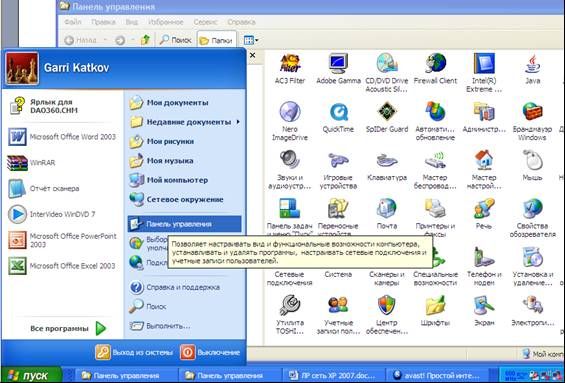
Рис.1
Перейти на вкладку «Имя компьютера» и вызвать с помощью кнопки «Изменить» диалоговое окно настройки имени компьютера и рабочей группы .

Рис.2
Записать название компьютера для последующего восстановления по окончании занятия.
Задать имя рабочей группы (спросить у преподавателя ) и название компьютера . Например, имя рабочей группы может совпадать с названием учебной группы 2f1, имя компьютера - Ivanov.
При задании имени рабочей группы и названии компьютера рекомендуется использовать символы латинского алфавита и не использовать пробелы, русские буквы и символы подчеркивания.

Рис.3
Для изменения параметров компьютера потребуется перезагрузка компьютера.

Рис.4

Рис.5
После перезагрузки компьютера в списке компьютеров сетевого окружения, который можно увидеть с помощью стандартной программы «Проводник», вы увидите в списке рабочих групп созданную рабочую группу «IVC» , а в списке компьютеров рабочей группы – компьютер с именем «Tosha».

Рис.6
На этом настройка компьютера «Tosha» на работу в составе рабочей группы «IVC» заканчивается.
